Entrada de Voz em Unreal
A entrada de voz no Unreal permite-lhe interagir com um holograma sem ter de utilizar gestos de mão e só é suportada HoloLens 2. A entrada de voz no HoloLens 2 é alimentada pelo mesmo motor que suporta voz em todas as outras Aplicações Universais do Windows, mas o Unreal utiliza um motor mais limitado para processar entradas de voz. Isto limita as funcionalidades de entrada de voz em Unreal para mapeamentos de voz predefinidos, que são abrangidos nas secções seguintes.
Ativar o Reconhecimento de Voz
Se utilizar o Plug-in Windows Mixed Reality, a Entrada de voz não requer apIs de Windows Mixed Reality especiais; é criada com base na API de mapeamento de Entrada Unreal Engine 4 existente. Se utilizar o OpenXR, deverá instalar adicionalmente o plug-in Microsoft OpenXR.
Para ativar o reconhecimento de voz no HoloLens:
- Selecione Definições do Projeto Funcionalidades > do HoloLens > da Plataforma > e ative Microfone.
- Ativou o reconhecimento de voz em Definições > Voz de Privacidade > e selecione Inglês.
Nota
O reconhecimento de voz funciona sempre no idioma de apresentação do Windows configurado na aplicação Definições . Recomenda-se que também ative o Reconhecimento de voz online para obter a melhor qualidade de serviço.
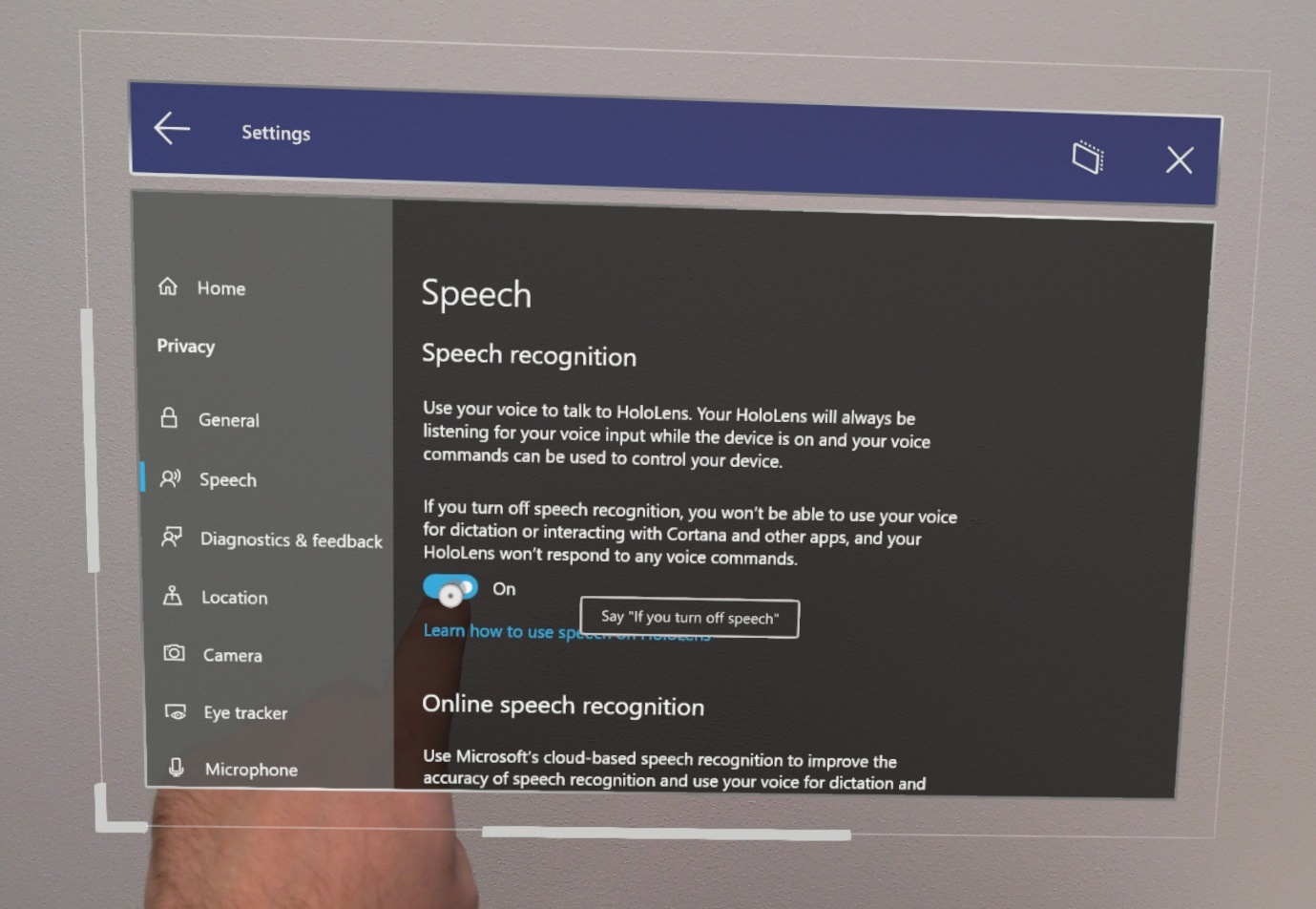
- Será apresentada uma caixa de diálogo quando a aplicação começar a perguntar se pretende ativar o microfone. Selecionar Sim inicia a entrada de voz na aplicação.
Adicionar Mapeamentos de Voz
Ligar a voz à ação é um passo importante ao utilizar a entrada de voz. Estes mapeamentos monitorizam a aplicação para obter palavras-chave de voz que um utilizador possa dizer e, em seguida, acionam uma ação ligada. Pode encontrar Mapeamentos de Voz ao:
- Selecione Editar > Definições do Projeto, desloque-se para a secção Motor e clique em Entrada.
Para adicionar um novo Mapeamento de Voz para um comando jump:
- Selecione o + ícone junto a Elementos de matriz e preencha os seguintes valores:
- jumpWord para Nome da Ação
- jump para Palavra-chave de Voz
Nota
Qualquer palavra(s) em inglês ou frase(s) curta(s) pode ser utilizada como palavra-chave.
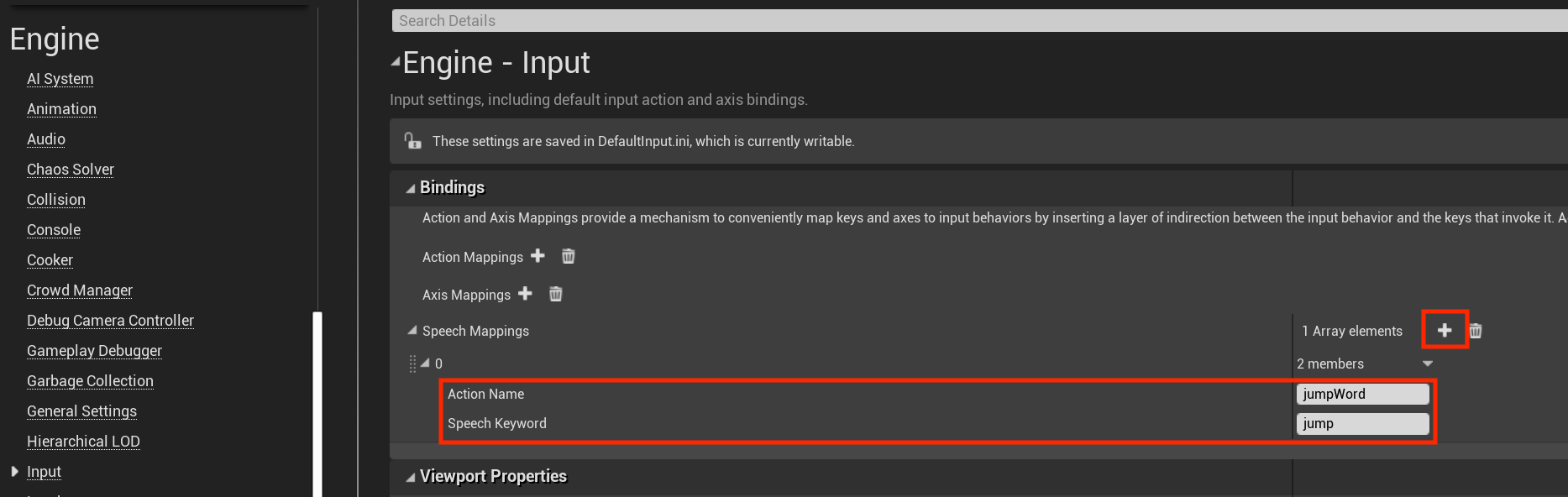
Os Mapeamentos de Voz podem ser utilizados como componentes de Entrada, como Mapeamentos de Ação ou Eixo, ou como nós de esquema no Graph de Eventos. Por exemplo, pode ligar o comando jump para imprimir dois registos diferentes, dependendo de quando a palavra é falada:
- Faça duplo clique num esquema para o abrir no Graph de Eventos.
- Clique com o botão direito do rato e procure o Nome da Ação do mapeamento de voz (neste caso, jumpWord) e, em seguida, prima Enter para adicionar um nó Ação de Entrada ao gráfico.
- Arraste e largue o pin premido no nó Cadeia de Impressão , conforme mostrado na imagem abaixo. Pode deixar o marcador Libertado vazio, não executará nada para mapeamentos de voz.
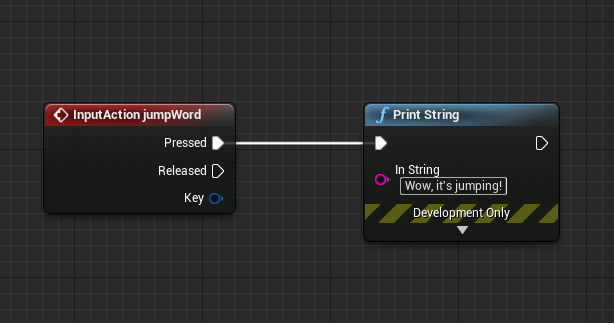
- Reproduza a aplicação, diga a palavra jump e, em watch consola, imprima os registos!
É toda a configuração necessária para começar a adicionar entradas de voz às suas aplicações do HoloLens no Unreal. Pode encontrar mais informações sobre voz e interatividade nas ligações abaixo e não se esqueça de pensar na experiência que está a criar para os seus utilizadores.
Próximo Ponto de Verificação de Desenvolvimento
Se estiver a seguir o percurso de desenvolvimento Irreal que definimos, a próxima tarefa é explorar as capacidades e APIs da plataforma de Mixed Reality:
Pode sempre voltar aos pontos de verificação de desenvolvimento Irreal em qualquer altura.